- Виндовс се ослања на разне услуге које раде у позадини, па постоје тренуци када треба да научите хзахваљујући отвореним услугама.мсц.
- Најбржи начин да приступите прозору Услуге помоћу пречице за дијалог Покрени и уноса потребне команде.
- Прозору Услуга можете приступити из менија Старт или једноставно тако што ћете га потражити.
- Ако желите да знате како да отворите сервицес.мсц из командне линије, овај водич ће вам показати најбољи метод за то.
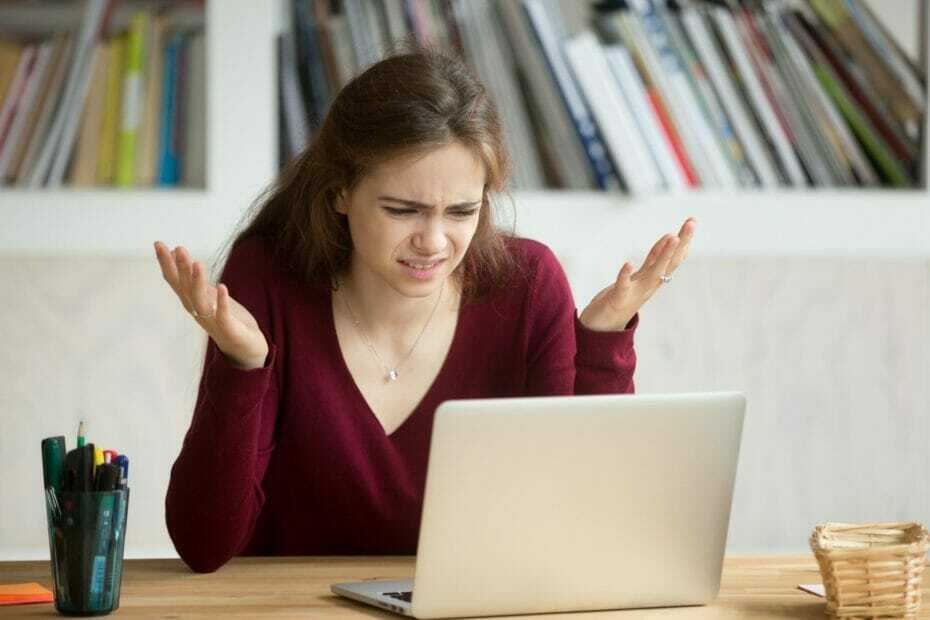
Овај софтвер ће поправити уобичајене грешке на рачунару, заштитити вас од губитка датотека, малвера, квара хардвера и оптимизирати ваш рачунар за максималне перформансе. Решите проблеме са рачунаром и уклоните вирусе сада у 3 једноставна корака:
- Преузмите алатку за поправку рачунара Ресторо који долази са патентираним технологијама (патент доступан овде).
- Кликните Покрените скенирање да бисте пронашли проблеме са Виндовсом који би могли да узрокују проблеме са рачунаром.
- Кликните Поправи све да бисте решили проблеме који утичу на сигурност и перформансе рачунара
- Ресторо је преузео 0 читаоци овог месеца.
Да бисте правилно радили, Виндовс 10 ослања се на разне услуге које раде у позадини. Све ове услуге можете видети и изменити у прозору Услуге.
Ако се питате како отворити сервицес.мсц, овај водич ће вам показати више метода које можете користити за отварање прозора Сервицес на вашем ПЦ.
Стога вас можемо само подстакнути да више не губите време и детаљније погледати решења детаљно описана у наставку.
Како могу да отворим сервицес.мсц у оперативном систему Виндовс 10?
1. Користите прозор Рун
- Притисните Виндовс тастер + Р.пречица.
- Ентер услуге.мсц и притисните Ентер или кликните У реду.

- Сада ће се појавити прозор Услуге.
Ово је најбржи метод који можете користити за приступ сервисима.мсц и један је од начина који најчешће користимо.
2. Користите командну линију / ПоверСхелл
- Притисните Виндовс Кеи + Кс и изаберите Виндовс ПоверСхелл или Виндовс ПоверСхелл (Администратор).

- Ентер услуге.мсц и притисните Ентер.

Ако се питате како отворити сервицес.мсц из Командна линија, то можете учинити следећи ове кораке:
- Притисните Виндовс тастер + С. и ући командна линија.
- Изаберите Командна линија са листе резултата.

- Сад уђите услуге.мсц и притисните Ентер.

Као што видите, обе методе су готово исте и није битно ако користите Цомманд Промпт или ПоверСхелл.
Обе ове апликације такође можете да покренете без административних привилегија и моћи ћете без проблема да отворите прозор Услуге.
Чак и више, користите наш детаљни водич ако имате проблема са приступом командној линији као администратор. Наша брза решења су управо оно што тражите.
3. Користите Виндовс претрагу
- Притисните Виндовс тастер + С. да бисте отворили прозор за претрагу.
- Ентер услуге у пољу за претрагу.
- Сада изаберите Услуге из резултата претраге.

Ово је један од многих различитих начина за приступ сервисима.мсц, а с обзиром на то да је брз и једноставан, предлажемо вам да га испробате.
4. Користите мени Старт
- Отвори Почетак мени.
- Сада се померите доле до Одељак Виндовс административни алати и проширите га.
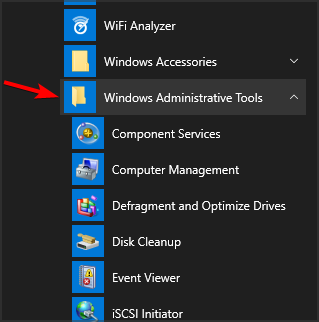
- Изаберите Услуге.

Ово је још један једноставан метод који можете користити за отварање сервицес.мсц, али по нашем мишљењу није најбржи.
5. Користите контролну таблу
- Притисните Виндовс тастер + С. и ући контрола.
- Изаберите Контролна табла са листе резултата.
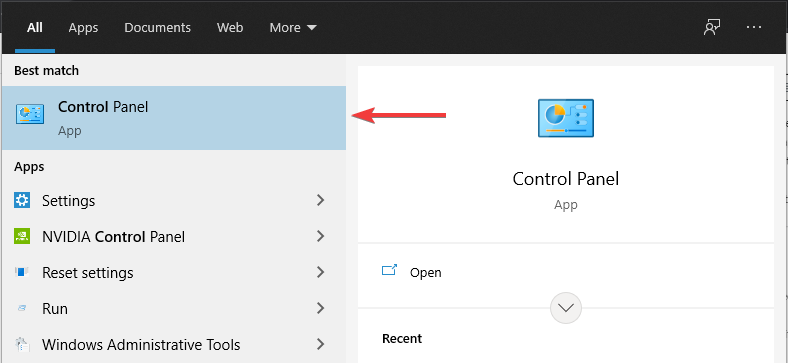
- Иди на Административни алати одељак.

- Сада изаберите Услуге са листе резултата.

6. Користите управљање рачунаром
- Отвори Управљање рачунаром. То можете учинити помоћу опције претраживања или било којим другим начином.

- Сада изаберите Услуге из менија на левој страни.
Овај метод може бити користан ако често користите прозор за управљање рачунаром, али ако није, онда би се претходне методе могле показати бољим.
7. Направи пречицу на десктопу
- Кликните десним тастером на радну површину и проширите Нова мени. Сада изаберите Пречица.

- Ентер услуге.мсц у поље за унос и кликните Следећи.
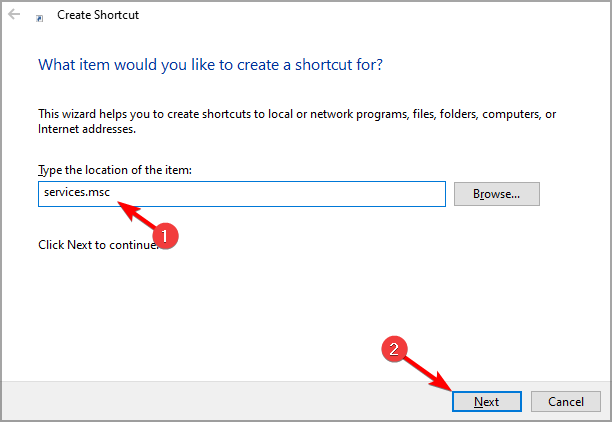
- Сада унесите име које желите да користите за пречицу и кликните на Заврши.
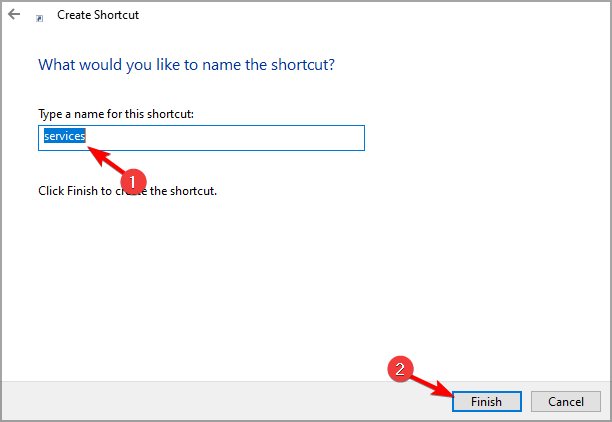
Ово је неколико различитих начина за приступ сервисима.мсц на рачунару и препоручујемо вам да испробате све.
Говорећи о прозору Сервицес, многи корисници су пријавили да се сервицес.мсц не отвара у Виндовс Сервер-у. Ако је то случај, саветујемо вам да проверите наш Сервицес.мсц не отвара водич за детаљна решења.
Који је ваш омиљени начин приступа прозору Услуге? Не устручавајте се да га поделите са нама у коментарима испод.
 Још увек имате проблема?Поправите их помоћу овог алата:
Још увек имате проблема?Поправите их помоћу овог алата:
- Преузмите овај алат за поправак рачунара оцењено одличним на ТрустПилот.цом (преузимање почиње на овој страници).
- Кликните Покрените скенирање да бисте пронашли проблеме са Виндовсом који би могли да узрокују проблеме са рачунаром.
- Кликните Поправи све да реши проблеме са патентираним технологијама (Ексклузивни попуст за наше читаоце).
Ресторо је преузео 0 читаоци овог месеца.

